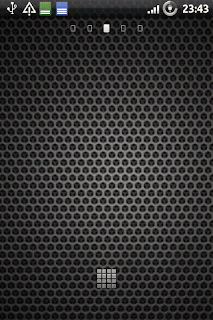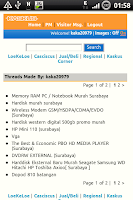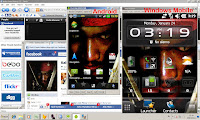persiapan yang dibutuhkan untuk memodifikasi framework :
- android yang sudah di root
- android sdk
- android commander
- winrar
- file frame.zip download DISINI
- CWM recovery yang sudah diflash ke android
langkah 1. root android yang belum di root
langkah 2. install android sdk pada PC
langkah 3. install andrid commander pada PC
langkah 4. siapkan file frame.zip pada desktop untuk mempermudah pekerjaan
langkah 5. hubungkan android dengan PC dengan mengaktifkan debugging mode
langkah 6. jalankan android commander, perhatikan !!! kolom android disebelah kanan, kolom PC di sebelah kiri
langkah 7. copy file " framework-res.apk " dari folder "/system/framework/" di kolom sebelah kanan pada desktop PC
langkah 8. ekstrak file " framework-res.apk " dengan winrar
langkah 9. buka folder " /res/drawable-mdpi/ " dari file " framework-res.apk ' yang sudah diekstrak
keterangan text berwarna biru : ldpi = resolusi 240x320
mdpi = resolusi 320x480
hdpi = resolusi diatas 320x480
pemilihan folder ldpi/mdpi/hdpi sesuaikan dengan device anda !
langkah 10. edit file " status_bar_background.png " , " usb_android.png " , " usb_android_connected.png " sesuai selera anda tapi dengan catatan resolusi gambar harus sama dengan file aslinya, lalu simpan dengan nama file beserta ekstension yang sama
langkah 11. buka file "framework-res.apk" dengan winrar, drag and drop folder " drawable-mdpi " dari framework-res yang sudah diekstrak dan di edit gambarnya ke dalam folder "res" di file "framework-res.apk" yang dibuka dengan winrar tadi
langkah 12. simpan kembali file "framework-res.apk" dengan winrar dengan compresion method store
langkah 13. buka file "frame.zip" dengan winrar
langkah 14. copy file "framework-res.apk" yang sudah disimpan kedalam folder "system/framework/" dari file "frame.zip" yang dibuka dengan winrar tadi, kemudian simpan file "frame.zip" dengan compresion method store
langkah 15. copy file "frame.zip" ke dalam microsd/sdcard
langkah 16. restart android kedalam recovery mode ( ingat harus dengan recovery CWM/Clockwork Mod , jika belum ada, flash recovery device android dengan CWM recovery)
langkah 17. dari CWM recovery, flash file "frame.zip" dari sdcard/microsd, setelah selesai reboot kembali android
hasil akhirnya :
Apabila animasi tidak terlihat klik gambar untuk melihat contoh animasi Pulldown Menu
Apabila animasi tidak terlihat klik gambar untuk melihat contoh animasi USB Connection logo
Selamat berkreasi !!!